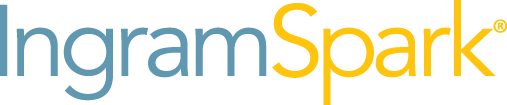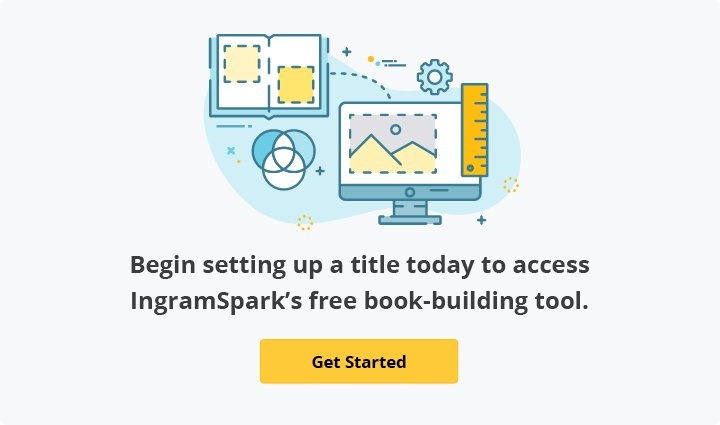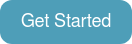内容页面是一个地图
作为一个作者的顾问,我经常要求看一个内容页面当我首次与作者的对话,这需要他们措手不及。我这样做,因为在刚开始的时候,我发现关于作者和一本书,我就像一个读者,我知道很少关于你的话题和你,我想找到我的方式你的书和理解是什么和它是如何了。我们用什么来找到我们的方式在一个未知的领域吗?一张地图,或者至少我做。我知道有些人喜欢逛(漫无目的地),但是当我想知道如何得到我的地方,我看地图。在书中,我的地图内容页面。这就是我去找出所有。你的读者将使用同样的内容页面。当他们扫描内容页面,可以看到整本书放在他们面前,所有的部分如何组合在一起。这是尤其重要的非小说类的书,因为他们可以看到他们应该回答他们的问题,他们可以走捷径的地方,特别感兴趣的地方。
你的清单内容页面
当我们计划本框架、内容和标题,我们使用内容页面检查,我们是对的。它就像一个圆点点版本的这本书,我们可以看到所有的标题没有内容,所以很容易看到什么可行、什么不可行。如果我能看的内容页面,看到一个教案,故事弧,或一个实足的故事,我知道我们在正确的轨道上。如果我们把它正确的内容页面,它很有可能被书中。
如何创建一个工作目录
创建一个内容页面的一个简单的方法是使用标题通过样式功能词,而你还是写作。这些标题样式创建目录的基础。一级标题的章节可能和水平两个章的标题内可能的副标题。水平三个标题可能为每一章的结果。你可以继续创建更多的水平就想去帮助你的工作计划。
一旦你开始应用标题样式,您可以自动生成目录,包括标题和添加任何您创建。要做到这一点,去引用文档顶部的选项卡并单击旁边的下拉箭头表的内容。选择“插入目录。在这里你可以选择你想要包括标题的数量水平。别担心,你不会打印最后一本书的所有水平。但是,在每一个工作版本的标题级别内容页面当你写作可以帮助你看到你的书。写完后,你将能更好地做出决定移动内容使用内容页作为你的向导。
与您的支持团队
当你与你的出版团队合作,把你的书,你的编辑器将帮助您找到最好的地方每个单词的书,和你的设计师将帮助你让它看起来惊人的美丽。你做了更多的工作,而写信给帮助我们了解你的书,你的目标,你的视野,更好的我们一起可以达到这些目标。清除内容页面可以真正帮助你清晰的远见,将你的书你想要去的地方。读者打开这本书时,他们可以共享这一愿景,看到旅行的路线图,他们会与你在一起时的感觉。